Wix Events: usar las automatizaciones de Wix para promocionar un evento
3 min de lectura
La acción correcta en el momento adecuado puede convencer a un invitado de que compre entradas o se una a tu próximo evento con confirmación de asistencia.
Con Wix Automations, puedes seleccionar una acción (como el envío de un email) que se produce automáticamente cuando tiene lugar un disparador (como cuando alguien se convierte en miembro del sitio o finaliza un evento).
Paso 1 | Selecciona un disparador
El disparador es la acción que hace que se lleve a cabo la automatización. Por ejemplo, puedes enviar automáticamente un correo electrónico a los invitados cuando finaliza un evento. En este caso, el fin del evento es el desencadenante.
Para seleccionar un disparador:
- Ve a Automatizaciones en el panel de control de tu sitio.
- Haz clic en + Nueva automatización.
- Haz clic en Comenzar desde cero.
- Ingresa un nombre para la automatización.
Consejo: tus invitados no verán este nombre.

- Selecciona Wix Events.
- Elige un disparador del evento:
- Un invitado compra una entrada
- Un invitado confirma su asistencia
- Se agrega un invitado a la lista de espera
- Finaliza el evento
Nota: El evento se considera finalizado cuando un invitado se registra en el evento.
- Selecciona una opción del menú desplegable Selecciona qué eventos activan esta automatización:
- Todos los eventos en el sitio: esta automatización funciona para todos tus eventos.
- Eventos específicos: selecciona los eventos que funcionan con este disparador.
Paso 2 | Selecciona una acción
Ahora puedes seleccionar qué sucede cuando se ha producido el disparador. Por ejemplo, puedes enviar un email que contenga un cupón de descuento para eventos futuros.
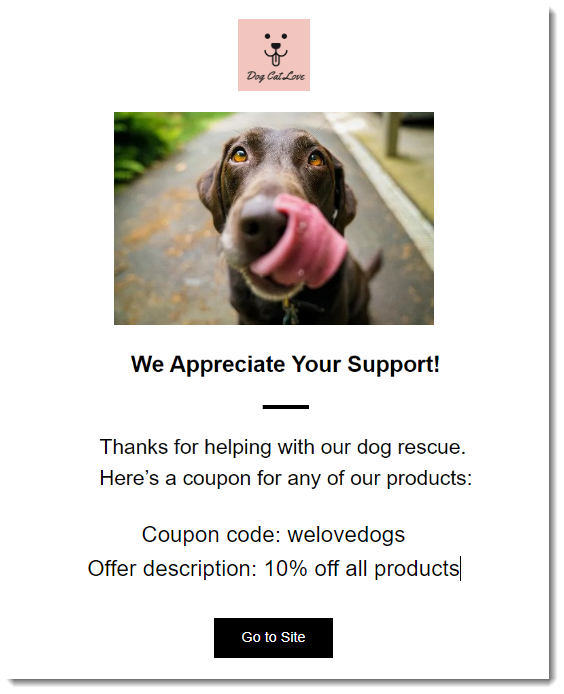
Para seleccionar una acción:
- Haz clic para seleccionar una de las acciones disponibles.
- Ingresa la información requerida.
Nota: Esto varía según la acción que hayas seleccionado.
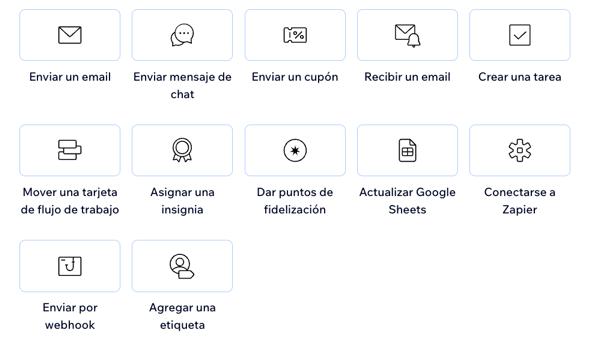
Paso 3 | Establece la sincronización y activa la automatización
Todo lo que te queda ahora es elegir cuándo ocurre la acción que seleccionaste y si ocurre más de una vez.
Para establecer el momento y activar la automatización:
- Haz clic en la flecha junto a Sincronización.

- Haz clic en el menú desplegable debajo de Elige un momento para activar esta acción y selecciona una opción:
- Inmediatamente: la acción se realiza tan pronto como se produce el disparador.
- Establecer tiempo personalizado: haz clic en las flechas arriba y abajo para establecer el número y haz clic en el menú desplegable para elegir entre días u horas.
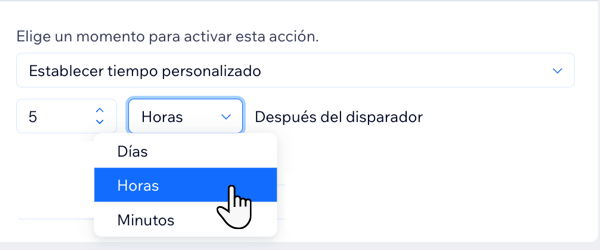
- Haz clic en Activar para guardar y activar la automatización.
¿Te ha sido útil?
|